
こんにちは、ウインタブ(@WTab8)です。パソコン工房様より10インチWindowsタブレット「Iiyama 10P1100-AT-FSM」の実機をお借りしましたので、これから3回にわたり、実機レビューを書きます。
最初に注意事項から…
・この記事で紹介する「Iiyama 10P1100-AT-FSM(以下、本機といいます)」の価格、機種スペック、使用素材などは2014年12月13日現在のものです。部材や金額は随時変更となる可能性があります。
・本機の使用感など、数値化できない定性的なコメントはすべて私の主観によるものであり、本機を使用する全ての人が同様の感想を持つとは限りません。1レビュアーの感想とご理解ください。
実機レビューは3回にわたって行う予定です。
その1・筐体編
その2・性能・ソフトウェア編
その3・総合編
本機については、以前ウインタブでも機種紹介記事を書いています。スペックの詳細についてはこちらの記事をご覧ください。
Iiyamaの10インチWindowsタブレットが新型になったよ!10P1100T-AT-FEMと10P1100T-AT-FSM
主要なスペックは以下のとおりです。
OS: Windows 8.1 with Bing 32ビット
CPU: Intel Atom Z3775D(1.49GHz/バースト時2.41GHz)
RAM: 2GB
ストレージ: 64GB
OSは32ビット、RAM2GBですが、CPUはIntel Atom 3775Dが搭載されています。私が個人所有する「acer Aspire Switch 10」(この先いろいろなところで本機と比較することになります)との比較では、OS、RAM、内蔵ストレージ(64GB)は同一であるものの、CPUはAspire SwitchのAtom Z3735Fよりも2ランクくらいはハイスペックです。Passmarkが公開しているベンチマークスコアでは
Z3775: 1,326
Z3735F: 921
※数値が大きいほうが高性能。Z3775とZ3775Dの最大の相違点は扱えるRAMの最大値が4GB(Z3775)か2GB(Z3775D)かということ。Z3775Dのベンチマーク値がなかったため、Z3775の数値で代用。両者に大きな違いはないものと思われる。
かなりはっきりとした差が出ています。CPU性能については次回のレビューで取り上げますのでお楽しみに!
では、今回の本題である筐体について説明します。
本機はタブレット本体に薄型軽量の専用キーボードが付属する、2 in 1として使える10インチタブレットです。キーボードを接続して使う場合は、カバーを変形させてタブレット部分の台座にします。このタイプの2 in 1(あるいはタブレット)は低価格帯の機種によく見られます。先日実機レビューをしたマウスコンピューターの「m-Tab iCE1000WN-BG」とよく似ています。
私は個人的にこのタイプの筐体はあまり評価しておらず、Aspire Switchのようにヒンジがついていて、キーボードを接続した際にノートPCと同様の使い勝手になるタイプが好みです。それでAspire Switchを購入したんですけどね。なぜこのタイプの筐体が気に入らなかったかというと、
・組み立てが面倒
・キーボード装着時の安定性が低く、膝の上では使えない
・タブレットを立てかける台座があるため、奥行きが必要。狭い場所では使いにくい
・このタイプによくみられるBluetooth接続のキーボードは信用できない
ということだったのですが、本機を試用してみて、私が指摘している弱点がかなり改善されていると思いました。

まず、カバーはキーボードと一体化していますが、端にマグネットを内蔵していて、ヘナヘナ感はありません。これはタブレットの台座として使う場合、非常に役に立ちます(後述します)。

組み立てが面倒、という点について、Aspire Switchと比べると確かにそう言えなくもないですが、「面倒」というほどの作業ではありません。数秒でできます。また、上の画像の「合わせ目」のところがマグネット式なので、かなり頑丈な感じがします。

マグネットを使用することにより、台座部分が小さくてすみ、奥行きもあまり大きくはないです。

そして、このカバーはキーボードだけでなく、タブレットを一緒に収納できます。カバーはスウェード調でわりと高級感があり、いい感じです。ハードカバーの本、あるいはシステム手帳っぽい感じに見えます。

どうでしょう?ウインタブ専属モデルのサヤマ君、すこし賢そうに見えませんか?このように、Aspire Switchとは別な意味で使い勝手がいい、と評価できます。

そしてここが大事!本機はタブレット本体とキーボードをコネクタで物理的に接続します。Bluetoothじゃありません。チャタリングの心配がない、ということです。ペアリングが切れることもありませんね。また、タブレットとキーボードの接続はかなり強力なマグネットで固定するようになっています。Aspire Switchもマグネットを使っていますが、それに負けないくらい強力な結合力があります。なので、カバーに収納してもタブレットがズレ落ちたりする心配は皆無です。

すみません、写真のピントがおかしいのですが、これがキーボードのレイアウトです。Aspire Switchのキーボードも悪くはないのですが、配列に一部窮屈なところがあります。キーボードレイアウトに関しては本機のほうが自然な感じです。このキーボード、かなり薄型なので、入力時に少したわんでしまいますが、気になるほどではなく、打鍵感もかなりいいです。Aspire Switchのちょっとゴムっぽい打鍵感と比較すると明らかに本機の方が気持ちよく入力できると思います。ポインティングデバイスはタッチパッドですが左右ボタンがついています。私はキーボード入力時にはマウスを使うので、あまりタッチパッド操作には慣れていないのですが、おそらく「可もなく不可もない」という理解でいいと思います。
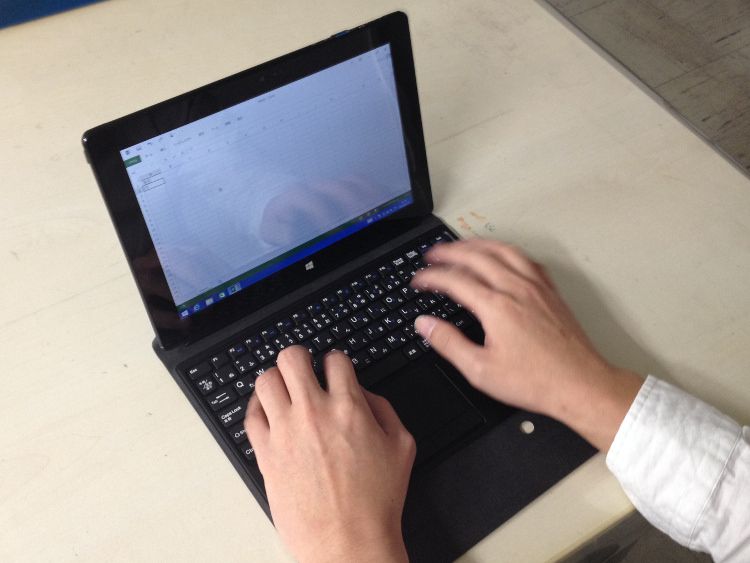
キーボードがかなり気持ちいいのもあって、デスクの上で使うのは文句なしによく出来たノートPC、という感じですが、

恒例の「膝の上で使うテスト」はかなり厳しいです。タブレット本体とキーボードがマグネットでしっかり接続されているので、ズリ落ちるような心配はいりませんが、台座が小さいのが仇になって安定しません。マグネットを使った「合わせ目」の部分を左腿か右腿に寄せなくてはなりません。事実上無理、といったほうがいいですね。
ということで、上のほうで私が指摘したこのタイプの欠点ですが、「膝の上で使えない」というのはあるとしてもそれ以外の部分はほとんど解消されている、と言っていいです。そして、このタイプの優れたところは「軽い」ということです。確かに膝の上でも使えるAspire Switchの筐体は素晴らしいのですが、キーボード込みの重量は約1.2kgとなります。本機はキーボード込みで約990gなので、Aspire Switchよりも約200g軽い、ということになります。200gって、ちょっと持ってみる、くらいならあんまり気になりませんが、バッグに入れて持ち運ぶ際には結構な差を感じるはずです。タブレットにせよ2 in 1にせよ、モバイルで使いやすい、というのが前提の製品なので、この200gの差は大きな意味があると思います。

次に入出力インターフェースを。キーボード接続時の筐体上部にmicroUSB2.0、フルサイズUSB3.0、microHDMI、マイク、ヘッドフォンジャックがあります。USB3.0が使えるというのはありがたいです。

キーボード接続時の向かって右側には音量ボタン(細長いほう)と画面自動回転オン・オフボタンがあります。普通この位置って電源ボタンだと思うんですけど、本機の場合はそうなっていません。電源ボタンは反対側(向かって左側)に用意されています。Windowsボタンは物理ボタンではなくセンサー式で、筐体の「ヘソ」の位置にあります。ただ、この配置だとスクリーンショット(Windowsボタンを押しながら音量下ボタンを押す)が撮れません。配置だけでなくWindowsボタンがセンサー式なので反応が敏感すぎ、音量ボタンとの同時押しがかなり厳しいんです。
最後に液晶についてです。IPS液晶ですし、なかなか美しいですね。Aspire Switchもきれいですが、(悪い意味ではなく)本機と比較すると画面が少し黄色っぽく見えます。2台並べてみないとわからないレベルですけどね。本機はIiyamaの製品なので、液晶の品質は問題ないですよね、と。
今回はこのへんで。次回は12月14日に「その2」を公開しますので、引き続きよろしくお願いします。




コメント
物理的に接続されるキーボードというのは、ポイント高いと思います。
私は、スマホとBluetoothのキーボードの組み合わせを2種類試しましたが、チャタリングやら、いざというときにバッテリーがなくて使えないやらの問題で、2度ともあきらめました。キーボードとしてはまあまあ高い部類(✕2)なので、悲しいです。
しいふうるさん
お世話になってます。わたしもキーボードがBluetoothというのは気に入りません。マウスとかヘッドセットなら使えるんですけど、以前バックスペースキーがチャタリングしてWord文書を数十行消滅させたことがありますんでw